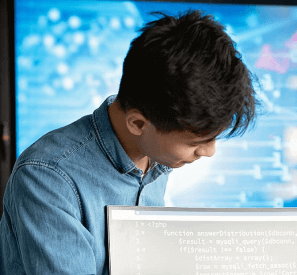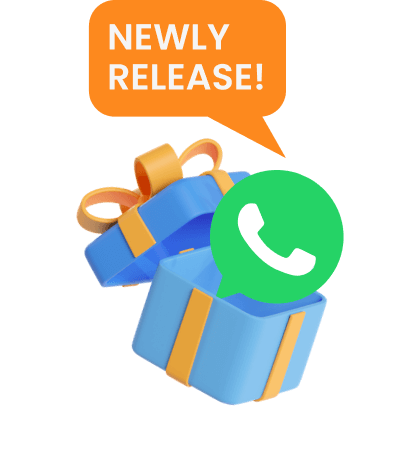ClevGuard 지원: 타인의 권한으로 디바이스 모니터링
인터넷 사용의 증가와 함께, 많은 사용자들에게 프라이버시가 중요한 문제가 되었습니다. 사용자가 브라우징 시 프라이버시를 유지하는 방법 중 하나는 익명 모드, 또는 프라이빗 브라우징을 사용하는 것입니다. 그러나 익명 모드 기록을 확인해야 하는 상황이 있을 수 있습니다. 이 가이드는 다양한 플랫폼에서 익명 모드 기록을 확인하는 포괄적인 방법을 제공합니다.
Windows에서 익명 모드 기록을 확인하는 방법
Windows에서 익명 모드 기록을 확인해야 하는 경우, 컴퓨터 모니터링 도구를 사용하거나 DNS 캐시를 통해, 혹은 플러그인을 사용하여 이를 수행할 수 있는 여러 방법이 있습니다. 여기에서는 개인 브라우징 기록을 확인하는 방법을 설명합니다.

MoniVisor for Windows
MoniVisor는 Windows에서 숨겨진 인터넷 활동에 접근할 수 있게 해주는 강력한 소프트웨어입니다. 주로 부모 통제 및 직원 모니터링 용도로 사용되지만, 웹 기록 추적 및 키로거 같은 기능을 통해 Windows PC에서 익명 모드 기록을 확인할 수 있습니다. 대상 장치에 설치되면 대시보드를 통해 쉽게 개인 브라우징 기록을 볼 수 있습니다.
아래는 익명 모드 기록을 확인하는 방법입니다:
단계 1. MoniVisor 웹사이트에서 계정을 등록하고 플랜을 선택합니다.
단계 2. MoniVisor를 다운로드하여 모니터링하려는 Windows PC에 설치합니다.
단계 3. 웹사이트에서 계정에 로그인하고 컴퓨터의 개인 브라우징 활동을 모니터링하기 시작합니다. 그런 다음 온라인 대시보드를 열고 “웹 활동” > “Chrome”을 클릭하여 익명 모드 및 삭제된 기록을 포함한 모든 브라우저 기록을 확인할 수 있습니다.
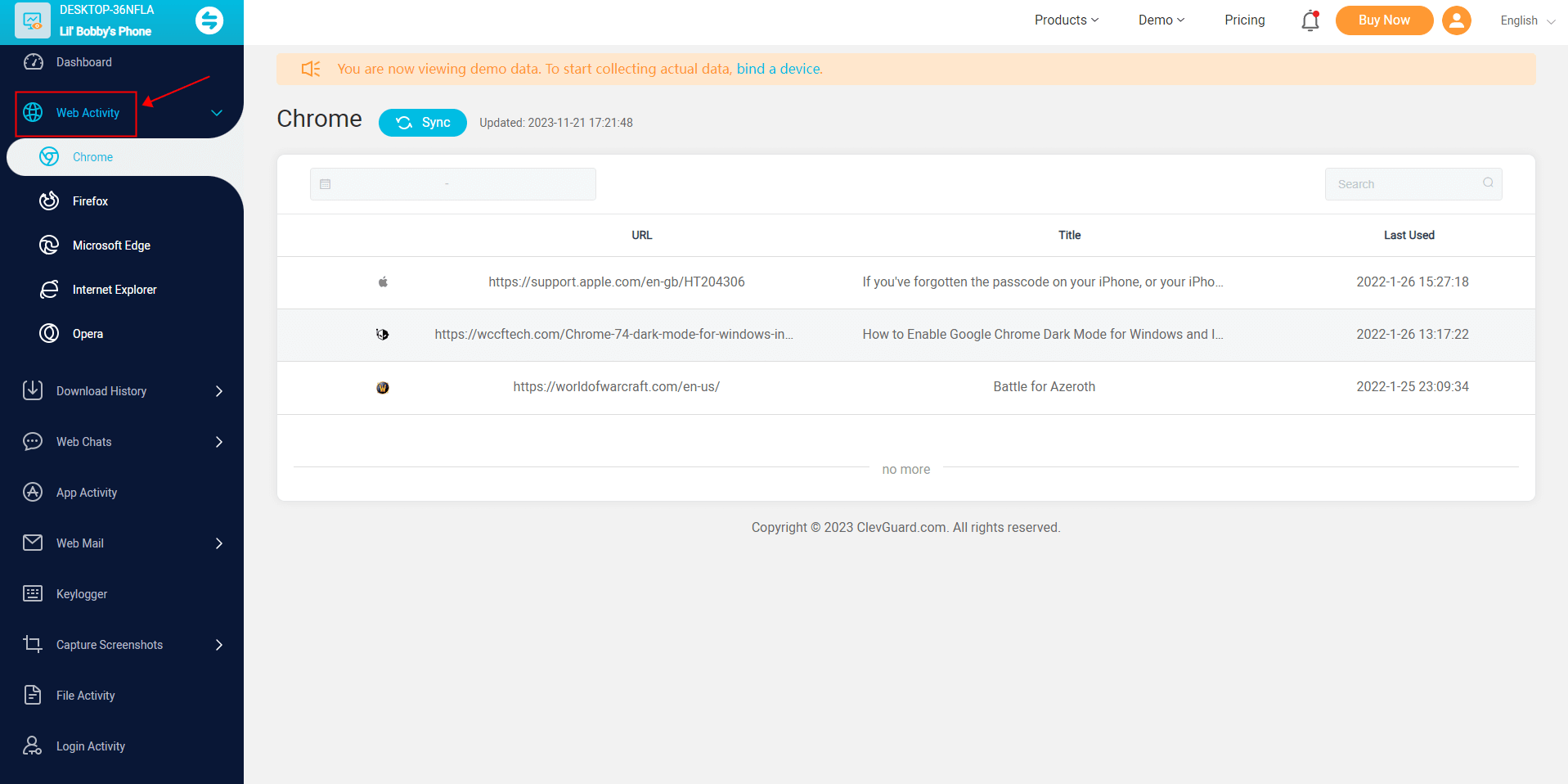
MoniVisor의 키로거는 익명 모드 기록뿐만 아니라 삭제된 기록도 찾아볼 수 있도록 도와줍니다. 키보드에서 누른 모든 키 입력을 기록하며, Chrome, Firefox, Edge, Opera 등을 포함한 모든 브라우저의 개인 기록을 몇 번의 클릭으로 확인할 수 있습니다.
DNS Cache
Windows에서 익명 모드 기록을 확인하는 또 다른 방법은 DNS 캐시를 확인하는 것입니다. 도메인 이름 시스템(DNS)은 웹사이트의 URL을 해당 IP 주소와 일치시킵니다. 이 정보는 익명 모드로 브라우징할 때도 DNS 캐시에 기록됩니다.
브라우징 기록을 DNS 캐시를 통해 확인하려면 다음 단계를 따르세요:
단계 1. "시작" 메뉴를 클릭합니다. 검색 창에 “cmd”를 입력하거나 “Windows” 아이콘과 “R”을 동시에 눌러 명령 프롬프트를 엽니다;
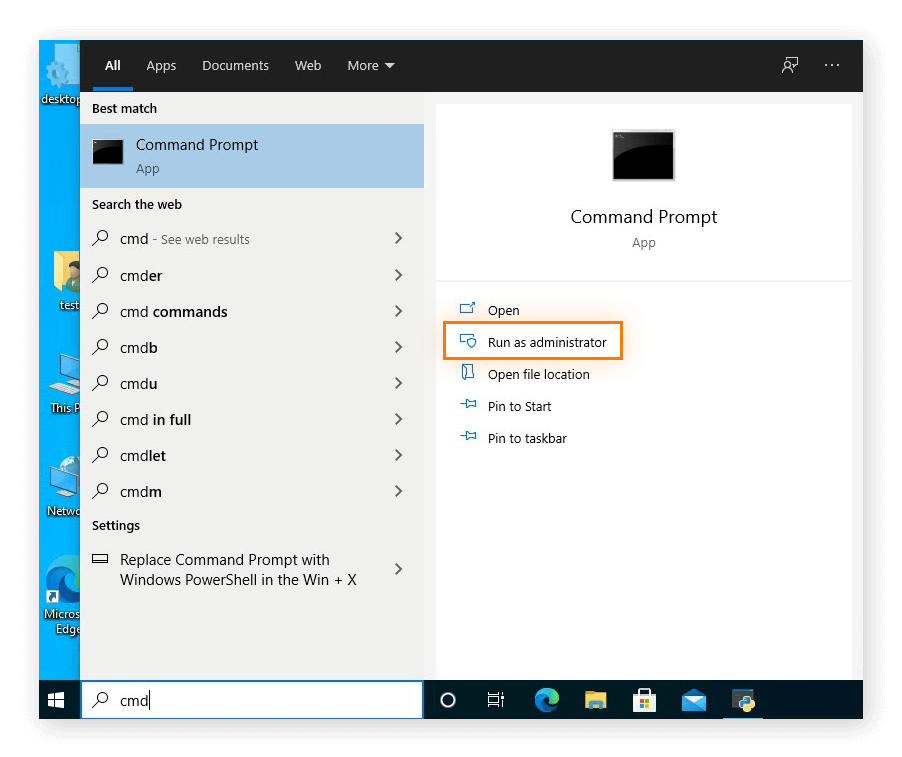
단계 2. "관리자 권한으로 실행"을 클릭합니다;
단계 3. 명령어 “ipconfig/displaydns”를 입력하고 “Enter”를 누릅니다. 그러면 DNS 캐시 기록을 확인할 수 있습니다.
Better History: 크롬 확장 프로그램
크롬 사용자라면 incognito(시크릿 모드) 기록을 확인하려고 할 때 Better History는 꼭 필요한 도구입니다. Better History는 크롬의 기본 브라우징 기록을 개선하는 크롬 애드온입니다. 직관적이고 간단한 인터페이스를 사용하여 브라우징 기록을 검색할 수 있습니다. 그러나 이 애드온에 브라우징 기록에 대한 접근 권한을 부여하는 것은 일부 개인정보 보호 위험이 있을 수 있음을 유의해야 합니다.
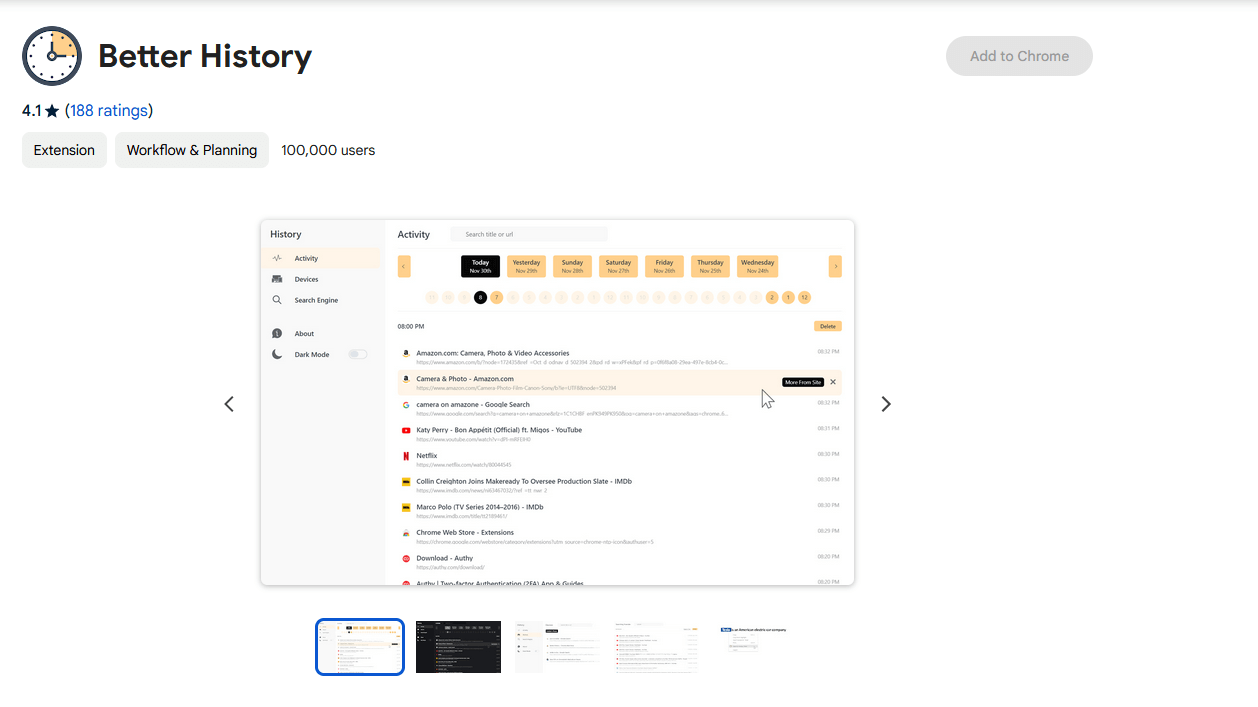
Better History를 설치하려면 다음 단계를 따르세요:
단계 1: 크롬 웹 스토어로 이동하여 Better History를 검색합니다.
단계 2: “Chrome에 추가”를 선택하여 확장 프로그램을 설치합니다.
단계 3: 확장 프로그램 아이콘을 클릭하고 “옵션”을 선택하여 선호 설정을 조정합니다.
안드로이드에서 시크릿 모드 기록 보기
KidsGuard Pro
KidsGuard Pro는 신뢰할 수 있는 자녀 보호 앱입니다. 이 앱은 자녀의 장치 사용을 감독할 수 있으며, 시크릿 모드에서의 인터넷 기록도 확인할 수 있습니다. 즉, 자녀의 앱 사용 내역이나 방문한 웹사이트를 알고 싶다면 이 앱이 모든 것을 처리할 수 있습니다. 또한, 이 앱은 iOS와 Android 플랫폼을 지원합니다.
단계 1: Google Play 또는 제공된 URL에서 앱을 다운로드합니다.
단계 2: 새 계정을 등록하고 주문합니다.
단계 3: 온라인 대시보드로 이동하여 모든 시크릿 모드 기록을 확인합니다. “전화 파일” > “브라우저 기록”을 클릭합니다. 그러면 마지막 방문 시간, URL, 페이지 제목 및 빈도를 볼 수 있습니다.
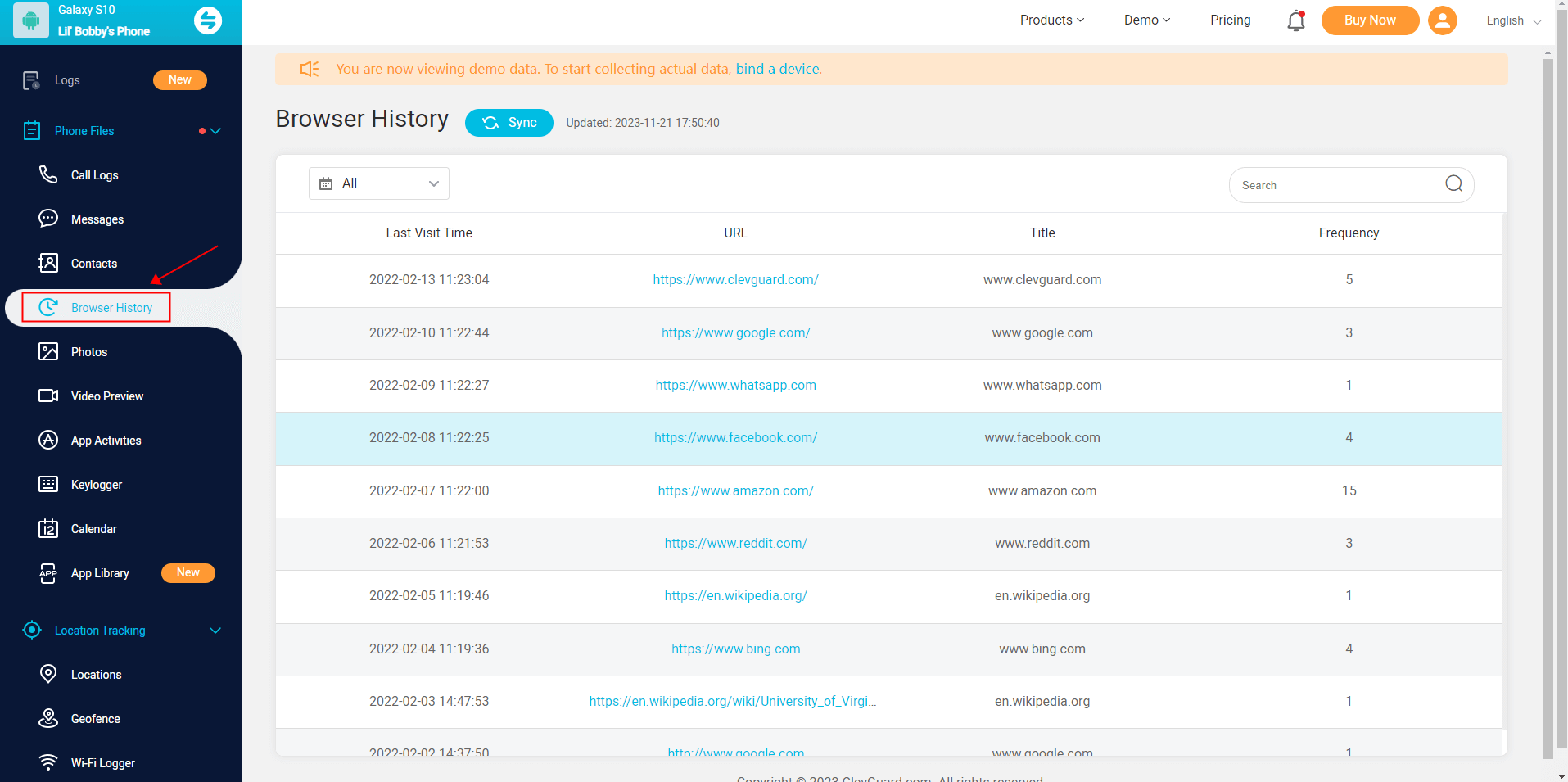
macOS에서 시크릿 모드 기록 찾기
터미널 아카이브
Mac 사용자는 터미널 아카이브를 사용하여 시크릿 모드에서의 인터넷 기록을 검색할 수 있습니다. 이 방법은 기술적인 지식이 필요하지만, 포괄적인 브라우징 기록을 제공할 수 있습니다.
터미널 아카이브를 사용하려면 다음 단계를 따르세요:
단계 1: “응용 프로그램” 폴더 아래의 “유틸리티”로 이동합니다;
단계 2: “유틸리티” 바에서 “콘솔”을 두 번 클릭합니다;
단계 3: 장치를 선택하고 검색 창에 `mdnsresponder`를 입력합니다. 그런 다음 “시작” 버튼을 클릭하여 시크릿 모드 기록을 검색합니다;
단계 4: 이전 단계로 돌아가서 “터미널”을 선택한 후, 다음 명령어를 입력합니다: `sudo killall -INFO mDNSResponder`. 그런 다음, 키보드에서 “Enter” 버튼을 누릅니다. 메시지가 표시되면 로그인 비밀번호를 입력하면 됩니다;
단계 5: “콘솔” 앱을 다시 열면 모든 DNS 기록이 제공됩니다.
macOS에서 Chrome의 시크릿 모드 기록을 확인하려면 다음과 같이 하세요:
단계 1: macOS 장치에서 터미널 애플리케이션을 엽니다;
단계 2: 터미널 애플리케이션을 엽니다;
단계 3: 명령어 `cat History`를 사용하여 브라우징 기록을 표시합니다. 이 명령어는 시크릿 모드 항목을 포함한 기록을 보여줍니다.
명령어가 올바르게 작동하도록 정확한 문법과 공백을 확인해 주세요.
미리보기
시크릿 모드 브라우징 기록을 확인하는 방법을 알면 온라인 활동에 대한 귀중한 통찰을 얻을 수 있습니다. 위에서 설명한 방법들은 다양한 플랫폼에서 시크릿 모드 기록을 검토할 수 있게 해줍니다. 필요에 맞는 방법을 선택하고, 과정 전반에 걸쳐 법적 및 윤리적 고려 사항을 잊지 마세요.
시크릿 모드 기록 보기 FAQ
Q1. 시크릿 모드 기록을 어떻게 삭제하나요?
A: DNS 캐시를 지우려면 Command Prompt를 다시 사용하세요. Windows에서 시크릿 모드 브라우징 기록을 지우는 방법은 다음과 같습니다:
1. 왼쪽 하단의 검색 바에 “cmd”를 입력하고, "관리자로 실행"을 선택합니다.
2. “ipconfig/flushdns” 명령어를 입력하고 “Enter” 버튼을 눌러 컴퓨터에서 시크릿 모드 기록을 제거합니다.
Q2. 개인 브라우징 기록을 복구할 수 있나요?
A: 시크릿 모드 브라우징 기록을 복구하는 것은 일반적으로 표준 방법으로는 불가능합니다. 시크릿 모드의 주요 목적은 온라인 활동을 비공식적으로 유지하고 브라우징 활동을 로컬에 저장하지 않는 것입니다. 따라서, MoniVisor와 같은 도구를 사용하여 시크릿 모드 기록을 찾고 보는 것을 권장합니다.